
Bestanden op de Mac zoeken en verwijderen
Via de navigatiekolom in het paneel 'Opslag' kun je per categorie door onderdelen bladeren, zien hoeveel ruimte wordt gebruikt en snel documenten, apps, boeken, films, reservekopieën en andere bestanden vinden. Vervolgens verwijder je de onderdelen die je niet meer nodig hebt.
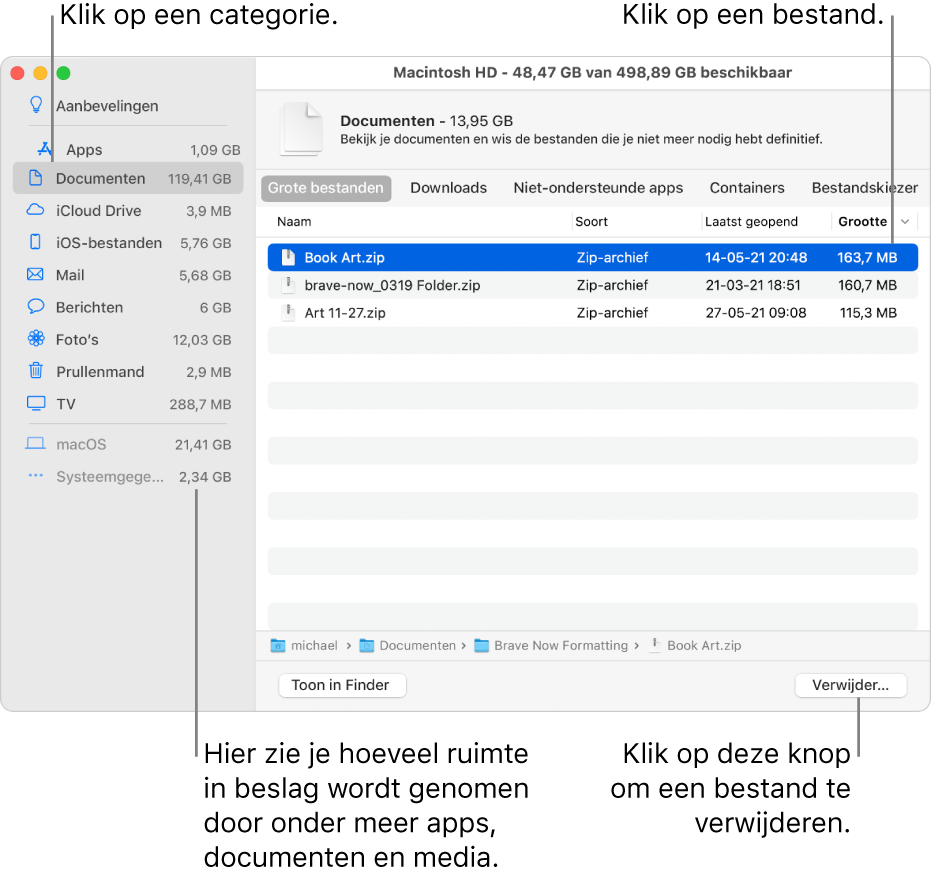
Opmerking: Welke categorieën je ziet, hangt af van de apps en bestanden op je Mac.
Kies Apple-menu

Klik op een categorie in de navigatiekolom:
Apps, Muziek, TV, Berichten en Boeken: In deze categorieën worden bestanden afzonderlijk getoond. Om een onderdeel te verwijderen, selecteer je het onderdeel en klik je vervolgens op 'Verwijder'.
Opmerking: Als je een onderdeel verwijdert dat je met je Apple ID uit de iTunes Store, App Store of Apple Books hebt gedownload, blijft het onderdeel in iCloud staan en kun je het opnieuw downloaden.
Documenten: Hier zie je alle documenten die op je Mac staan. Je kunt snel grote bestanden of downloads bekijken door op de bijbehorende knop te klikken en bestanden sorteren door op 'Naam', 'Soort', 'Laatst geopend' of 'Grootte' boven in het venster te klikken. Je kunt ook op 'Bestandskiezer' klikken om de inhoud en opslagruimte te zien van de verschillende mappen in je bestandssysteem.
Opmerking: Sommige mappen en bestanden die al in andere categorieën in de navigatiekolom voorkomen (met uitzondering van 'Documenten'), worden grijs weergegeven.
Om een bestand te verwijderen, selecteer je het en klik je vervolgens op 'Verwijder'. Klik op 'Toon in Finder' om het bestand in de Finder te bekijken.
iCloud Drive, Foto's, Muziek maken en Mail: Deze categorieën bevatten algemene aanbevelingen voor het optimaliseren van de opslagruimte. Om de aanbeveling te accepteren, klik je op de knop.
iOS-bestanden: Hier worden iOS-reservekopieën en firmwarebestanden afzonderlijk weergegeven. Om een onderdeel te verwijderen, selecteer je het onderdeel en klik je vervolgens op 'Verwijder'.
Prullenmand: Klik op 'Leeg prullenmand' om alle onderdelen in de prullenmand te wissen.